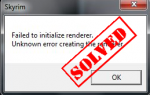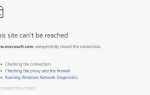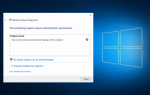Содержание
- 1 Почему вы получили эту ошибку?
- 2 Как вы это исправите?
- 3 Решение 1. Обновите драйвер Nvidia с помощью Driver Easy
- 4 Решение 2. Временно отключите любое антивирусное программное обеспечение или брандмауэр
- 5 Решение 3: убить всех NVIDIA Процессы и удаление связанных файлов
- 6 Решение 4. Переустановите операционную систему
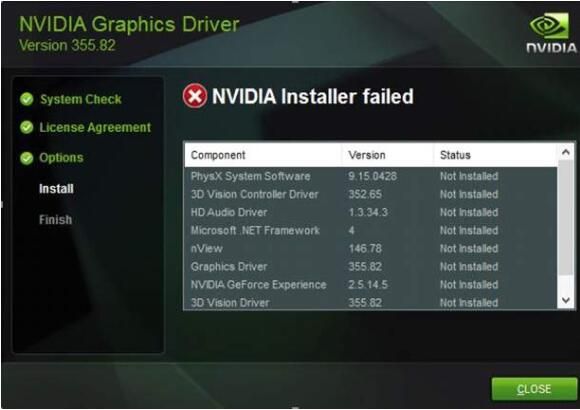
«Установщик NVIDIA не удался«Проблема является распространенной проблемой в Windows 10. Когда вы устанавливаете драйверы NVIDIA, если вы получаете эту ошибку, попробуйте решения здесь, чтобы исправить ее.
Почему вы получили эту ошибку?
После обновления системы до Windows 10 Центр обновления Windows попытается загрузить и установить драйверы графического процессора в фоновом режиме. Иногда это может занять до 5-10 минут. Если вы попытаетесь установить драйвер NVIDIA в течение этого времени, вы, вероятно, получите ошибку установки не удалась.
Как вы это исправите?
После обновления системы оставьте Windows как минимум на 15 минут, чтобы убедиться, что фоновая загрузка и установка завершены. После этого перезагрузите компьютер и снова установите драйвер.
Пожалуйста выберите «изготовленный на заказИ проверьтевыполнить чистую установку»(Когда вы видите ниже два экрана) во время установки драйвера.
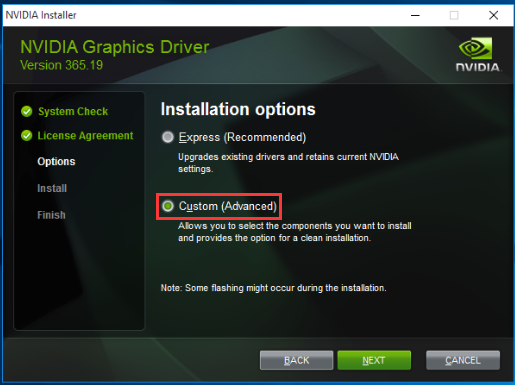
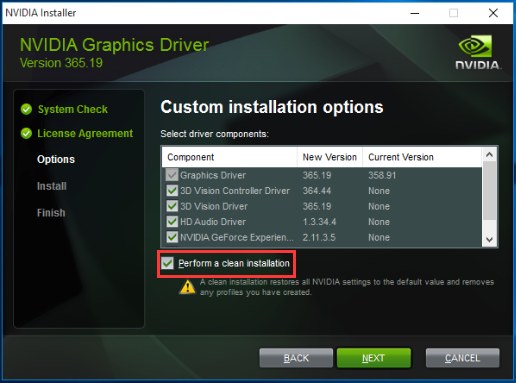
Если проблема не решена, вы можете решить ее с помощью одного из 4 приведенных ниже решений.
Решение 1. Обновите драйвер Nvidia с помощью Driver Easy
Установка несовместимого драйвера может вызвать эту ошибку. Прежде чем перейти к дальнейшим шагам, попробуйте использовать Водитель Легко установить драйвер. Все, что вам нужно, это 2 клика.
Driver Easy автоматически распознает вашу систему и найдет для нее правильные драйверы. Вам не нужно рисковать загрузкой и установкой неправильного драйвера, и вам не нужно беспокоиться об ошибке при установке.
Вы можете автоматически обновить драйверы с помощью БЕСПЛАТНОЙ или Профессиональной версии Driver Easy. Но в версии Pro это займет всего 2 клика (и вы получите полную поддержку и 30-дневную гарантию возврата денег):
1) Скачать и установите Driver Easy.
2) Запустите Driver Easy и нажмите Сканировать сейчас. Driver Easy проверит ваш компьютер и обнаружит проблемы с драйверами.
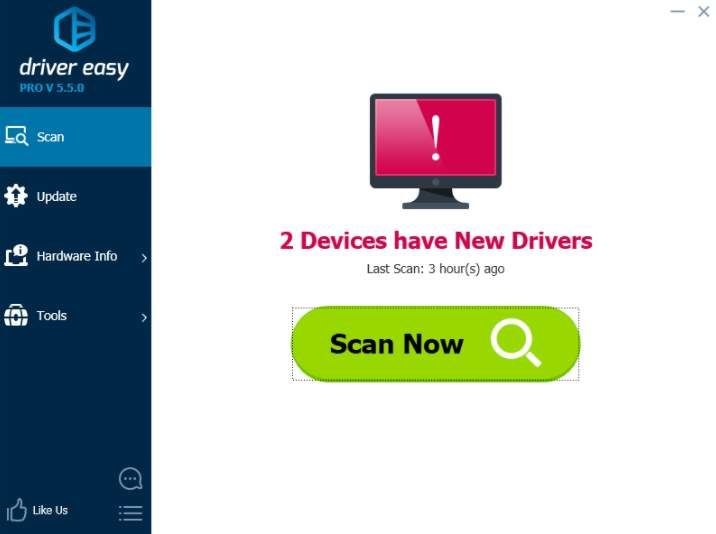
3) Нажмите Обновить Кнопка рядом с помеченным драйвером Nvidia для автоматической загрузки и установки правильной версии этого драйвера (вы можете сделать это с бесплатной версией). Или нажмите Обновить все для автоматической загрузки и установки правильной версии всех драйверов, которые отсутствуют или устарели в вашей системе (для этого требуется версия Pro — вам будет предложено выполнить обновление при нажатии кнопки «Обновить все»).
Вот, к примеру, NVIDIA GeForce GTX 1080. Driver Easy обнаружит видеокарту Nvidia, установленную на вашем компьютере.
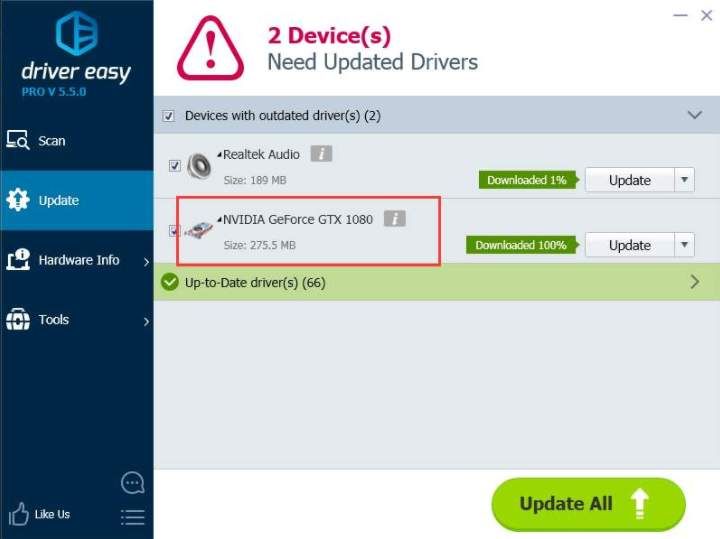
Решение 2. Временно отключите любое антивирусное программное обеспечение или брандмауэр
Некоторые антивирусные программы блокируют некоторые файлы, после чего установка не будет успешно завершена. Как и антивирус Comodo, многие пользователи компьютеров сообщают, что это приводит к сбою обновления драйверов NVIDIA. Поэтому, если вы используете антивирусное программное обеспечение или открываете брандмауэр, отключите их во время установки. Пожалуйста, убедитесь, что все их процессы выключены. Вы можете проверить и убить все процессы в диспетчере задач.
ВАЖНЫОПосле установки драйвера не забудьте снова включить антивирусное программное обеспечение и брандмауэр, которые могут обеспечить безопасность вашего компьютера.
Для этого выполните следующие действия:
1) Удерживайте Ctrl + Alt ключи и нажмите удалять на вашей клавиатуре. Затем нажмите Диспетчер задач.
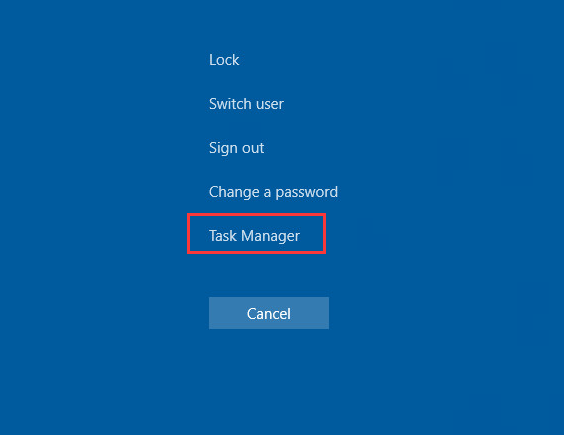
2) В диспетчере задач нажмите Процессы Вкладка. Найдите все остальные процессы антивирусного программного обеспечения, а затем убейте их на каждом.
3) Нажмите на процесс, затем нажмите Конечная задача чтобы закончить процесс.
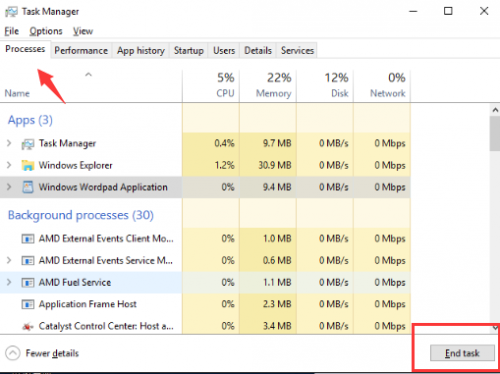
4) Перезагрузите компьютер, чтобы изменения вступили в силу. После этого попробуйте установить драйвер NVIDIA снова. Пожалуйста выберите «изготовленный на заказИ установите флажок «выполнить чистую установку”Во время установки драйвера.
Решение 3: убить всех NVIDIA Процессы и удаление связанных файлов
1) Перейти к Диспетчер задач. в Процессы Вкладка, завершение задач любого работающего программного обеспечения NVIDIA.
2) Удалите следующие файлы NVIDIA, если они существуют (вам может потребоваться войти в систему как администратор, чтобы удалить файлы.):
C: файл WindowsSystem32DriverStoreFileRepositorynvdsp.inf
C: файл WindowsSystem32DriverStoreFileRepositorynv_lh
C: WindowsSystem32DriverStoreFileRepositorynvoclock файл
C: Программные файлы NVIDIA Corporation
C: Программные файлы (x86) NVIDIA Corporation
3) Перезагрузите систему, затем снова установите драйвер. Пожалуйста выберите «изготовленный на заказИ проверьтевыполнить чистую установку»(Когда вы видите ниже два экрана) во время установки драйвера.
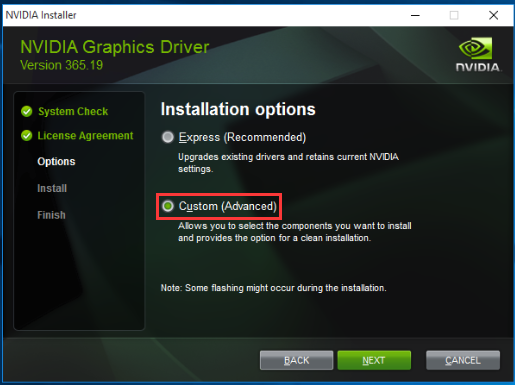
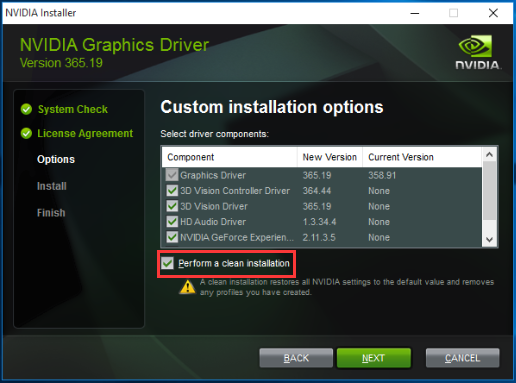
Решение 4. Переустановите операционную систему
Окончательное решение, которое вы можете попробовать, — это переустановить Windows. ЗаписьПереустановка Windows удалит все файлы, документы и программное обеспечение, хранящееся на диске, на котором установлена система. Прежде чем начать, сделайте резервную копию всех важных файлов и документов.
После переустановки системы попробуйте установить драйвер еще раз.
Надеюсь, что решения здесь помогут вам решить проблему.